3 совета по исправлению VLC, не воспроизводящего DVD
VLC Media Player является одним из самых популярных программ для воспроизведения видео и аудио. Помимо различных форматов цифровых носителей, VLC также может воспроизводить DVD, аудио CD и VCD. Однако многие пользователи сталкивались с VLC не воспроизводит DVD проблема. Вы столкнулись с такой же ситуацией?
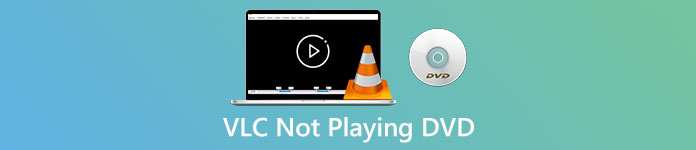
На самом деле, многие причины могут вызвать VLC Media Player не воспроизводит DVD. В этом посте будет обсуждаться, как решить эту проблему тремя разными способами: может ли VLC читать DVD-диск, видео- и аудиофайлы DVD прерывистые, или VLC не воспроизводит весь DVD.
Часть 1. Обновите или переустановите VLC, чтобы исправить VLC, не воспроизводящий DVD
Когда VLC Media Player не воспроизводит DVD, вам следует сначала перезагрузить компьютер и VLC, чтобы проверить, сохраняется ли проблема. Если проблема с VLC, не воспроизводящим DVD, все еще существует, вы можете выбрать обновить VLC до последней версии.
Откройте VLC Media Player на ПК с Windows 10/8/7 или Mac. Нажмите Помощь вкладка в верхней строке меню. В раскрывающемся списке выберите Проверить обновления вариант. Если есть доступный, вы можете следовать инструкциям на экране, чтобы обновить VLC до последней версии.
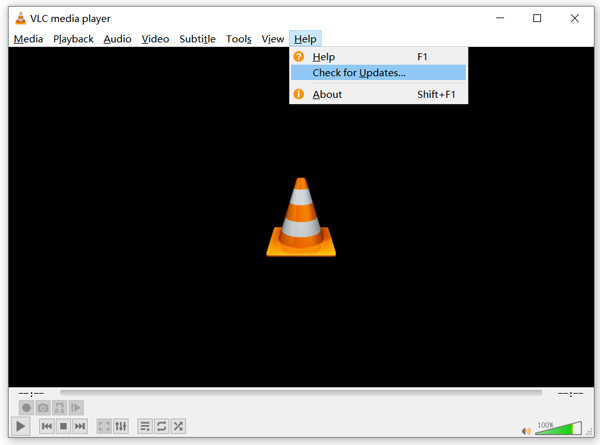
Здесь вы также можете удалить VLC, а затем повторно установить его на свой компьютер. Вы можете перейти к VideoLAN сайт, чтобы бесплатно установить подходящую версию.
Когда вы установите новую версию VLC, вы можете воспроизвести свой DVD и проверить, может ли он открывать DVD как обычно.
Часть 2. Сброс настроек, чтобы исправить ошибку VLC, не воспроизводящую DVD
В некоторых случаях вы можете настроить или сбросить настройки VLC, чтобы решить проблему с VLC, не воспроизводящим DVD. Следующее руководство покажет вам, как установить предпочтения VLC.
Шаг 1. Откройте VLC и выберите инструменты меню. Выберите Предпочтения вариант из раскрывающегося списка.
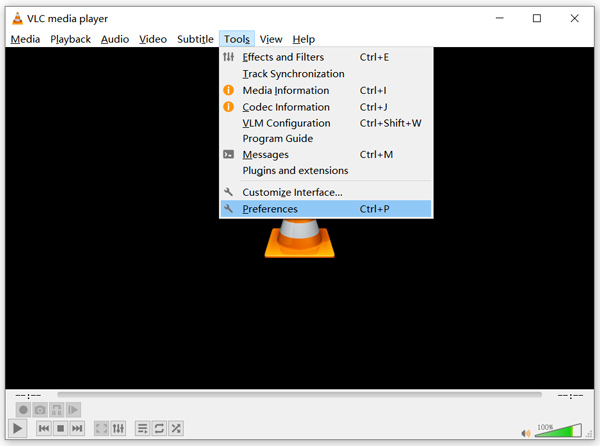
Шаг 2. Теперь вы перейдете к Простые настройки окно. ТИК Все под Показать настройки в нижнем левом углу, чтобы войти в Расширенные настройки окно.
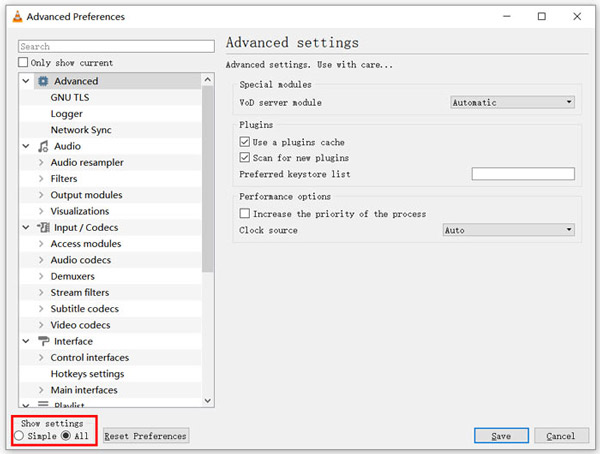
Шаг 3. Здесь вы можете нажать на Сбросить настройки кнопку, чтобы попытаться исправить проблему VLC, не воспроизводящую DVD. Также вы можете перейти на видео раздел слева, щелкните Фильтры а затем выберите Деинтерлейсинг видео фильтр вариант справа. Нажмите Сохранить кнопку, чтобы подтвердить операцию.
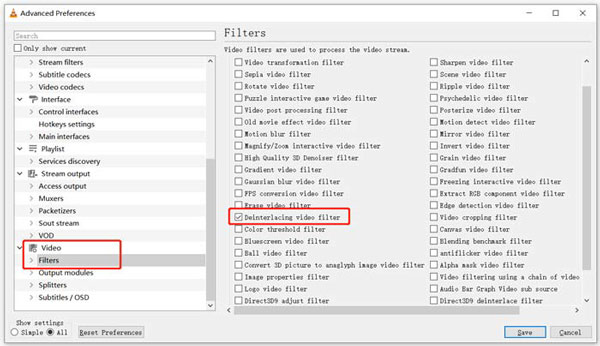
Независимо от того, выберете ли вы сброс или пользовательские настройки VLC, после всех ваших операций вы должны перезапустить VLC а затем использовать его для воспроизведения DVD.
Часть 3. Получите альтернативный инструмент VLC для воспроизведения DVD
Если VLC по-прежнему не воспроизводит DVD на ПК с Windows 10/8/7 или Mac, вам следует найти альтернативный проигрыватель VLC, который поможет вам смотреть фильмы DVD на компьютере. Здесь мы настоятельно рекомендуем Бесплатный онлайн-проигрыватель DVD чтобы вы могли смотреть любые DVD в высоком качестве.
Это совершенно бесплатный DVD-плеер, который позволяет воспроизводить DVD-диски, папки DVD и файлы образов ISO как на ПК с Windows 10/8/7, так и на Mac. Этот бесплатный DVD-плеер может напрямую воспроизводить ваш DVD в любом веб-браузере, таком как Chrome, IE, Firefox и Safari. Он оснащен всеми необходимыми функциями воспроизведения DVD. Кроме того, он позволяет делать снимки, добавлять, настраивать и выбирать субтитры и звуковые дорожки.
Шаг 1. Если вы хотите воспроизвести DVD, вы можете перейти к этому Страница бесплатного онлайн-DVD-плеера и нажмите на Играть сейчас кнопку, чтобы установить программу запуска для воспроизведения DVD. После завершения установки DVD-проигрыватель запустится автоматически.

Шаг 2. Когда вы входите в этот DVD-плеер, вы можете выбрать Открыть диск или Открыть файл в соответствии с вашими потребностями. Чтобы воспроизвести DVD-диск, вы должны вставить свой DVD-диск и выбрать опцию «Открыть диск». Чтобы открыть папку DVD или файл ISO DVD, вы можете использовать Open File.

Шаг 3. Вам предоставляется полный контроль над воспроизведением DVD. Вы можете перемотать вперед, назад, приостановить и остановить его в любое время. Вы также можете делать скриншоты ваших любимых сцен. Кроме того, вы можете изменить звуковую дорожку, видеодорожку и дорожку субтитров в зависимости от ваших потребностей.

Эта альтернатива VLC Media Player может воспроизводить любые DVD-фильмы с высоким качеством изображения и звука. Он разработан с использованием передовой технологии кодирования видео и поддерживает как DTS-HD, так и Dolby TrueHD. Поэтому, когда вы сталкиваетесь с проблемой VLC, не воспроизводящей DVD, вы можете положиться на этот DVD-плеер для просмотра своих DVD-дисков.
Больше Альтернативы VLC здесь.
Часть 4. Часто задаваемые вопросы о VLC Media Player не воспроизводит DVD
Вопрос 1. Как проигрывать DVD с VLC?
Чтобы воспроизвести DVD-фильм на VLC Media Player, вы можете вставить DVD-диск в дисковод компьютера, открыть VLC Media Player и затем щелкнуть меню «Мультимедиа». Выберите «Открыть диск» и «DVD», а затем нажмите кнопку «Обзор», чтобы загрузить файл DVD. После этого VLC начнет воспроизведение вашего DVD.
Вопрос 2. Почему я не могу воспроизводить DVD в Windows 10?
Встроенная поддержка воспроизведения DVD от Microsoft больше не доступна в Windows 10. Вот почему вы не можете воспроизводить DVD на ПК с Windows 10. Вместо этого Microsoft предлагает программное обеспечение Windows DVD Player, которое стоит $14,99 для просмотра DVD.
Вопрос 3. Как скопировать DVD в MP4?
Если вы хотите смотреть DVD на компьютере, вы также можете преобразовать DVD в цифровой видеофайл, например MP4. Вы можете положиться на сильных мира сего Конвертер DVD в MP4 копировать DVD в MP4 без потери качества.
Вывод
VLC может работать как бесплатный DVD-плеер, помогающий воспроизводить DVD на компьютерах с Windows 10/8/7, Mac и Linux. Он может легко получить доступ к меню DVD, главам и другому сопутствующему содержимому. Однако многие пользователи жаловались на VLC не воспроизводит DVD проблема.
Здесь, в этом посте, вы можете найти 3 эффективных решения для исправления VLC Media Player не воспроизводит DVD проблема. Надеюсь, вы сможете лучше смотреть фильмы на DVD после прочтения этой страницы.



 Конвертер видео Ultimate
Конвертер видео Ultimate Запись экрана
Запись экрана



